Ich arbeite immer noch an The Last of Us Part I. Ich komme sehr langsam voran, und der Grund dafür ist eindeutig der Fotomodus. Hinter jeder Ecke, bei dem Anblick von jeder Rektion auf irgendeine neue Situation pausiere ich das Spiel und mache Fotos. Mein Favorit sind Nahaufnahmen im Porträtmodus. Also seht ihr mich zuhause vor dem Fernseher mit dem Kopf zur Seite geneigt oder vor einem drehbaren Monitor. Da das Spiel aktuell im PS Blog als Share oft he Week hervorgehoben wird, dachte ich, ich sollte euch nicht nur allgemein von den Fotomodus-Optionen erzählen, sondern auch ein paar Beispiele zeigen, wie ihr Ideen entwickeln könnt und dann an Bilder herangehen solltet.
Der Fotomodus kann viel Spaß machen, also lasst uns einen Blick auf die vielen Werkzeuge darin werfen!
Shortcut
Im Optionenmenü des Spiels findet ihr eine Option, um einen Fotomodus-Shortcut zu aktivieren, durch den ihr L3 und R3 zusammendrücken könnt, um eine Szene einzufrieren. Das ist schneller als mit dem Daumen zu den Optionen zu wechseln und vielleicht eine tolle Komposition zu verpassen.
Frame Forward
Neu dabei: Im ersten Tab des Fotomodusmenüs bewegt jeder Buttondruck die Szene auf dem Bildschirm einen einzelnen Frame weiter. Das ist nützlich, wenn ihr jemanden beim Blinzeln erwischt hat oder die konkrete Positionen von einem Charakter in einem Actionshot noch etwas dynamischer sehen wollt.
Hier sind Ellies Augen geschlossen.
Wir gehen ein paar Bilder weiter und das Problem ist gelöst!
Kontrollierbare Beleuchtung
Eine weitere Neuerung ist die Möglichkeit, die Beleuchtung unterschiedlich einzustellen: Springt in den rechten Tab im Fotomodusmenü. Hier habe ihr die Option, bis zu drei dynamische Lichtquellen zu spawnen, die euren spielbaren Charakter umkreisen, aber auch unabhängig voneinander bewegt werden können. Mit dem linken Stick könnt ihr sie bewegen, über das Menü ihre Abstände vom Charakter verändern, die Stärke und Größe des Lichts verändern, seine Farbe – und mehr.
Sie sind ein vielseitiges Werkzeug. Setzt sie ein, um subtil Details in einem bestimmten Moment zu finden, verwendet einen, um das natürliche Licht einer Außenaufnahme zu verändern, indem ihr einen Charakter von vorn beleuchtet, oder setzt die drei ein, um indirektes Licht in dunkler Umgebung zu verwenden, um eure Charaktere aus den Schatten zu halten. Alternativ könnt ihr durch die richtige Position und Farbe Stimmungen erschaffen.
Ein Tipp besonders für Nahaufnahmen: haltet das Blickfeld weit (Camera-Tab, weit links) wenn ihr die Lichter einrichtet. So könnt ihr genau sehen, wo eure ausgewählten Lichtquellen sich befinden und es ist leichter, sie zu positionieren.
Da die Sonne hinter ihm steht, geht eine Menge Detail auf Joels Vorderseite verloren. Ein einzelnes Licht, das auf ein sanftes Glühen eingestellt ist, wird direkt aus dem Bild heraus nach oben auf ihn gerichtet. Jetzt hebt er sich vom dunkleren Hintergrund ab.
Eine weiße Beleuchtung mit einem feinen Lichtstrahl wurde in einem 45°-Winkel rechts von Joel platziert, sodass die Beleuchtung weicher wurde, um keine Details im Gesicht zu verlieren. Außerdem nahm die Helligkeit der Szene ab und verringerte die Breite des Bildfeldes, damit der Hintergrund verschwommen ist und der Fokus auf Joel liegt. Das kleine Detail, das alles ausmacht: das Licht, das sich in seinen Augen spiegelt. Tipp für Porträts: Bewegt die Kamera auf Augenhöhe mit eurem Model.
Für jedes Licht lässt sich auswählen, ob es Schatten auf Objekte in der Spielwelt wirft. Hier gibt es ein einzelnes Licht mit einem breiten Lichtstrahl, das auf die Voreinstellung “warmes Innenlicht” hinter Joel eingestellt ist. Obwohl er sich nicht in der Kamera befindet, ist seine Anwesenheit durch den Schattenwurf an der Wand hinter Ellie spürbar.
Eine alternative Herangehensweise an dieselbe Szene mit kreativer Beleuchtung, die direkt vor dem Arcade-Schrank platziert wurde, um das Leuchten des Bildschirms zu emulieren, deutet darauf hin, dass Ellie endlich ihren Wunsch, das Spiel zu spielen, erfüllen konnte.
Natürliches Licht
Denkt auch daran, mit natürlichem Licht zu experimentieren! Sonnenlicht, das durch die Bäume scheint oder durch einen Eingang gleißend einfällt – oder eben Fenster, die nötig machen, dass ihr eure Charaktere richtig positioniert, um eine Szene am besten einzufangen – wie unten in den Shots gezeigt.
Neues Setting, neues Denken, neuer Rahmen
Wenn ihr einmal die perfekte Aufnahme habt, bleibt noch etwas. Geht durch die verschiedenen Tabs, drückt das Dreieck, um auf Defaults zurückzuschalten und stellt die Kamera dann neu ein. Ihr entdeckt vielleicht eine noch bessere Komposition als eure erste und könnt ein neues Detail entdecken, das in eurer ersten Aufnahme vielleicht gar nicht erkennbar war.
Diese drei Aufnahmen wurden im selben Moment gemacht. Dazu wurde lediglich das Charaktermodell von Joel entfernt (Option “Charaktere ausblenden”), in den Porträtmodus gewechselt (Drehung auf 90) und die Kamera für das zweite Foto näher an Ellie herangeführt. Vor dem Verlassen des Bildes fuhr die Kamera herum und entdeckte Tess, die sich die Augen rieb. Nach einer kurzen Landschaftsaufnahme und einer Änderung der Farbvoreinstellung entstand eine dritte Aufnahme.
Totalen und Makros
Die richtige Komposition zu finden, verlangt manchmal eine andere Perspektive. Zieht L2, um rein-, und R2, um rauszuzoomen. Letzteres könnt ihr mit einer Totalen kombineren, um Charaktere gegen die triste und doch detaillierte Landschaft zu setzen und ihre Reise durch Außenaufnahmen zu zeigen.
Framing
Es geht beim Framing nicht nur darum, den besten Winkel für eine Aufnahme zu finden. Im Fotomodus findet ihr auch eine Reihe von tatsächlichen Frames, also Rahmen, und Logos, die ihr euren Aufnahmen vorm Verlassen des Fotomodus hinzufügen könnt. Dazu gehört ein neuer Cut-Out-Frame wie unten.
Experimentiert!
Es gibt immer mehr zu lernen! Spielt mit all den Einstellungen im Fotomodus, um euch damit vertraut zu machen, was sie tun können und ihr werdet langsam die Aufnahmeart entdecken, die euch gefällt. Öffnet eure PS5-Mediengallerie und durchlauft alle Aufnahmen auf der Suche nach den besten. Aus eigener Erfahrung kann ich sagen, dass man nach zwei Tagen oft gerade die Aufnahmen wertschätzen kann, die man anfangs abgetan hatte.
Und begrenzt euch nicht auf eure eigene Arbeit: studiert die Aufnahmen anderer Fotografen um mehr über ihre Techniken zu lernen. Wir haben eine Auswahl an TLOUI-Fotos im Share oft he Week veröffentlicht – diesen Freitag, und ein sehr guter Start für euch.
Und am wichtigsten: habt Spaß!
Source: playstation playstation.com



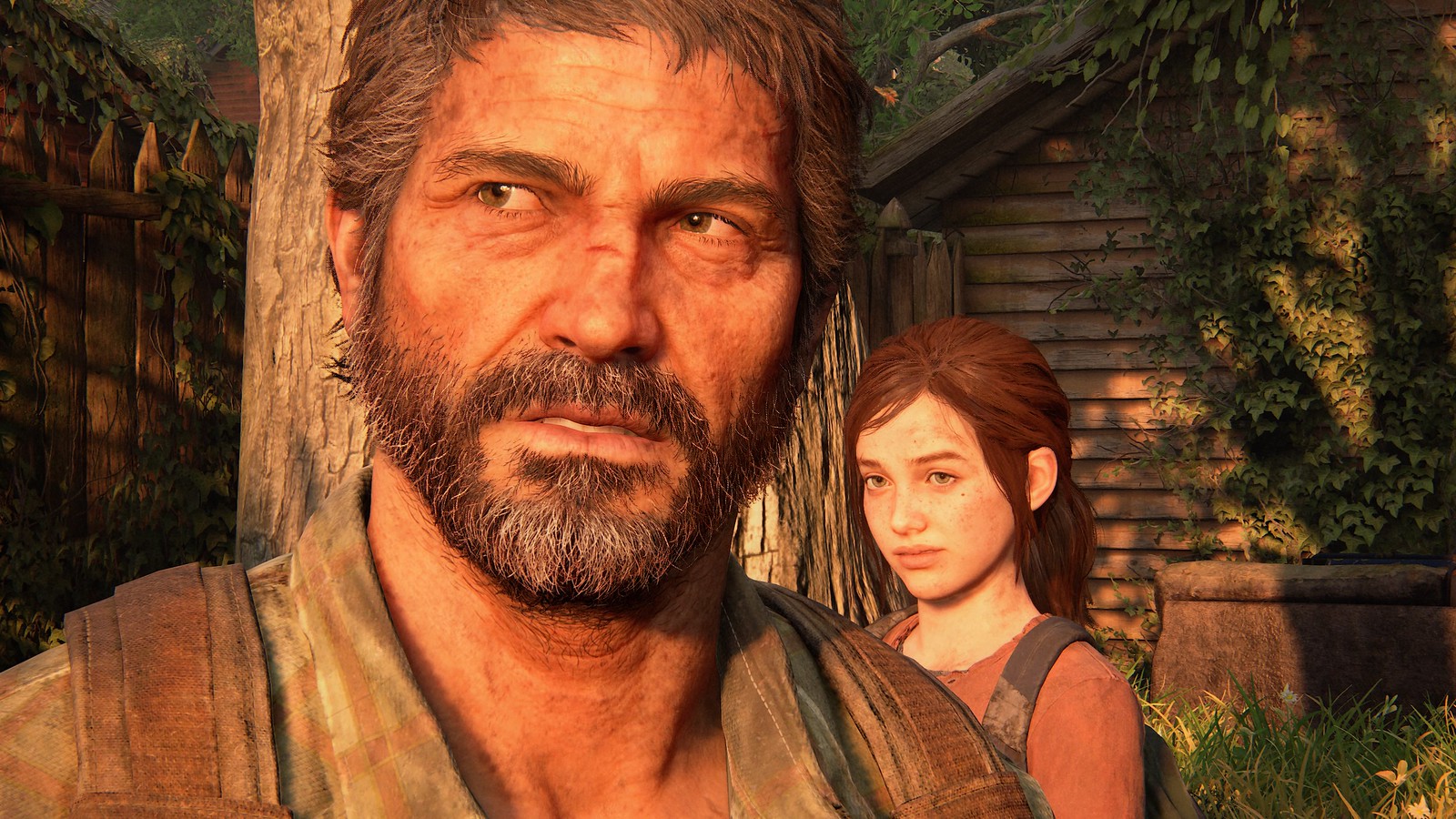













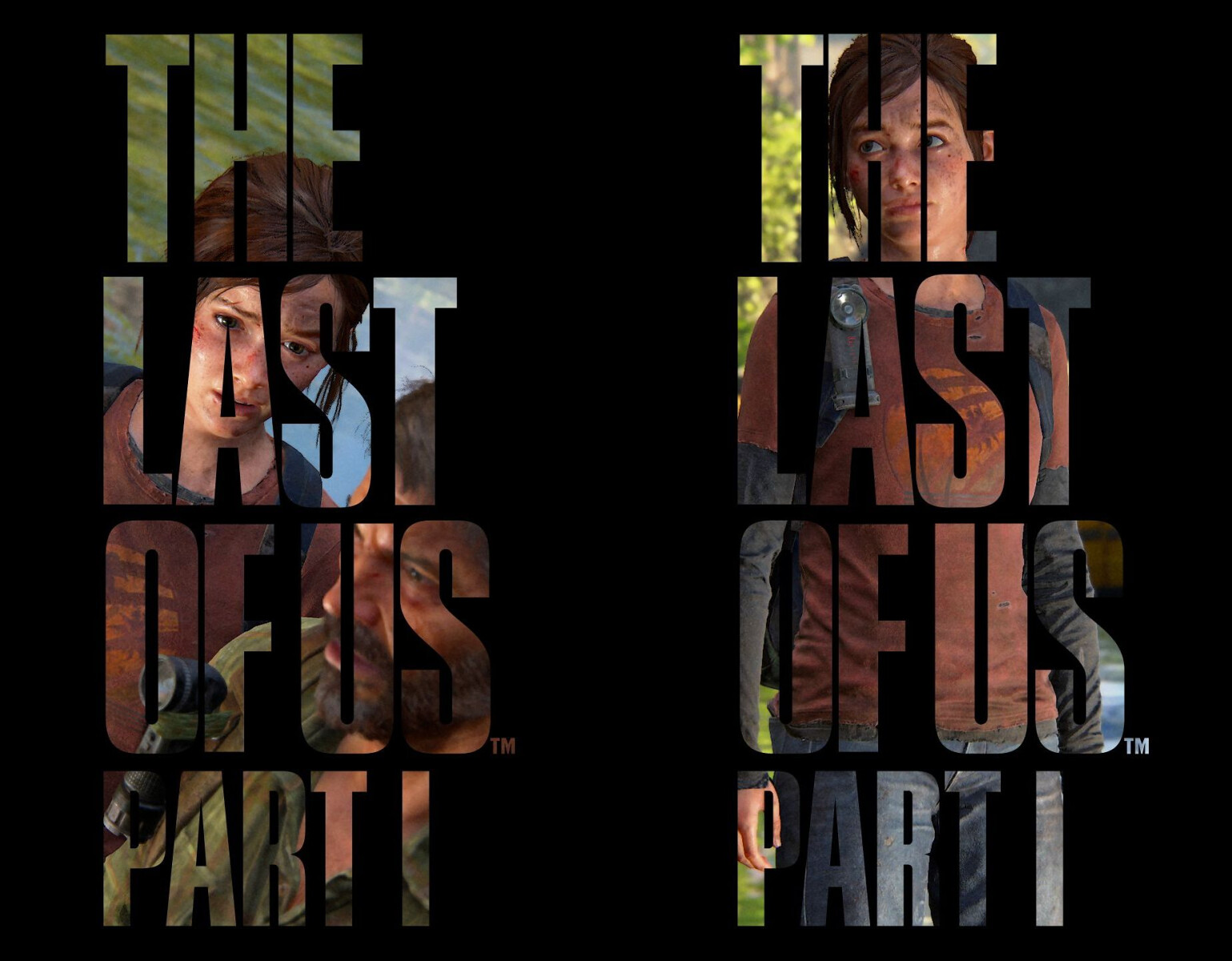



Neueste Kommentare